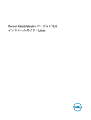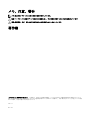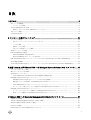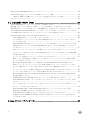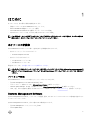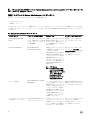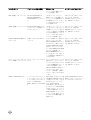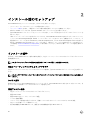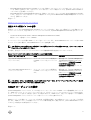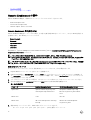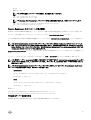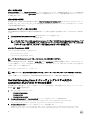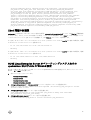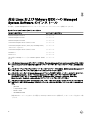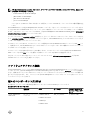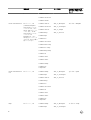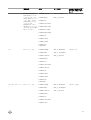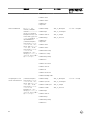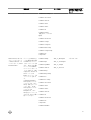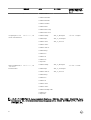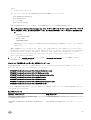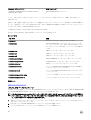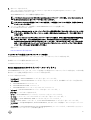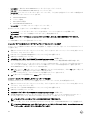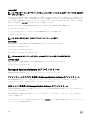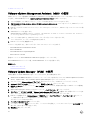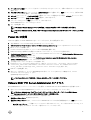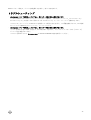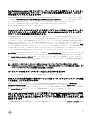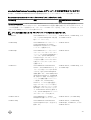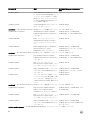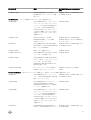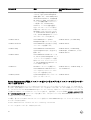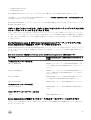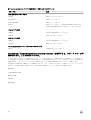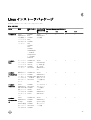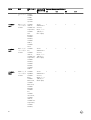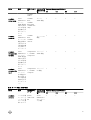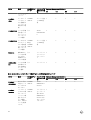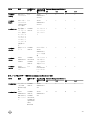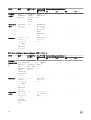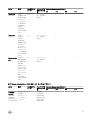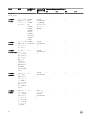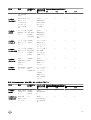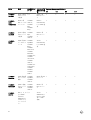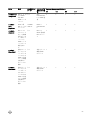Server Administrator バージョン 8.4
インストールガイド - Linux

メモ、注意、警告
メモ: 製品を使いやすくするための重要な情報を説明しています。
注意: ハードウェアの損傷やデータの損失の可能性を示し、その問題を回避するための方法を説明しています。
警告: 物的損害、けが、または死亡の原因となる可能性があることを示しています。
著作権
© 2016 Dell Inc. 無断転載を禁じます。この製品は、米国および国際著作権法、ならびに米国および国際知的財産法で保護されています。
Dell、および Dell のロゴは、米国および / またはその他管轄区域における Dell Inc. の商標です。本書で使用されているその他すべての商標
および名称は、各社の商標である場合があります。
2016 - 10
Rev. A00

目次
1 はじめに..........................................................................................................................5
本リリースの新機能......................................................................................................................................................... 5
ソフトウェア可用性................................................................................................................................................... 5
Systems Management Software........................................................................................................................................5
管理下システム上の Server Administrator コンポーネント...................................................................................... 6
セキュリティ機能.............................................................................................................................................................8
その他の参考文書.............................................................................................................................................................8
2 インストール前のセットアップ.................................................................................... 10
インストール要件........................................................................................................................................................... 10
対応オペレーティングシステムとウェブブラウザ.................................................................................................10
システム要件.............................................................................................................................................................10
管理下システム要件..................................................................................................................................................10
対応システム管理プロトコル標準 ........................................................................................................................ 11
SNMP エージェントの設定............................................................................................................................................. 11
Remote Enablement の要件............................................................................................................................................. 12
Remote Enablement 用の依存 RPM...........................................................................................................................12
Remote Enablement のインストール後の設定......................................................................................................... 13
Red Hat Enterprise Linux オペレーティングシステム向けの openwsman および sfcb の Winbind 設定...................... 14
Libssl 問題の回避策......................................................................................................................................................... 15
SUSE Linux Enterprise Server オペレーティングシステム向けの openwsman および sfcb の Winbind 設定...............15
3 対応 Linux および VMware ESXi への Managed System Software のインストール...... 16
ソフトウェアライセンス契約.........................................................................................................................................17
個々のコンポーネント用 RPM....................................................................................................................................... 17
OpenIPMI デバイスドライバ..........................................................................................................................................23
Server Administrator Instrumentation Service 起動時の機能性の低下..................................................................... 23
Managed System Software のインストール...................................................................................................................23
Managed System Software をインストールするための必要条件...........................................................................23
提供されたメディアを使用した Managed System Software のインストール.......................................................24
Server Administrator カスタムインストールユーティリティ..................................................................................27
サードパーティの導入ソフトウェアを利用した Managed System Software のインストール.............................29
Managed System Software のアンインストール...........................................................................................................30
アンインストールスクリプトを使用した Managed System Software のアンインストール................................ 30
RPM コマンドを使用した Managed System Software のアンインストール......................................................... 30
4 VMware ESXi への Systems Management Software のインストール........................... 31
vSphere CLI の使用..........................................................................................................................................................31
VMware vSphere Management Assistant(vMA)の使用..............................................................................................32
VMware Update Manager(VUM)の使用.....................................................................................................................32
Power CLI の使用............................................................................................................................................................33
VMware ESXi での Server Administrator のアクセス..................................................................................................... 33
3

既存の Systems Management VIB のアンインストール................................................................................................ 34
VMware ESXi を実行しているシステムでの SNMP エージェントの設定................................................................... 34
vSphre CLI を使用して管理ステーションにトラップを送信するためのシステム設定........................................ 34
トラブルシューティング............................................................................................................................................... 35
5 よくあるお問い合わせ(FAQ)....................................................................................36
Systems Management アプリケーションはどのポートを使用しますか?....................................................................36
低帯域幅、低レイテンシの WAN 上で DRAC コントローラで仮想メディアを実行するとき、Systems
Management のインストールを仮想メディアで直接起動すると、失敗します。どうすればよいですか?...............36
Server Administrator Storage Management サービスをインストールする前に、システムにインストールされて
いる Adaptec Fast Console アプリケーションをアンインストールする必要はありますか?..................................... 36
Red Hat Enterprise Linux または SUSE Linux Enterprise Server..................................................................................... 36
Server Administrator のインストール後、ログインできません。..........................................................................36
ゲスト Linux オペレーティングシステムに Server Administrator をインストールしようとすると、次のメッ
セージが表示されます。......................................................................................................................................... 36
Red Hat Enterprise Linux 4 64 ビットオペレーティングシステムを手動でインストールしましたが、Server
Administrator のインストール中に RPM の依存関係が見られます。これらの RPM 依存ファイルはどこに
ありますか?.............................................................................................................................................................. 37
Linux オペレーティングシステムメディアを使用してデフォルトではない Linux オペレーティングシステ
ムのインストールを実行しましたが、Server Administrator のインストール中に RPM ファイルの依存関係
の欠落が見られます。............................................................................................................................................. 37
オープンソース RPM のソースパッケージはどこから入手できますか?..............................................................37
RPM ファイルの欠落が原因で、管理ステーション RAC ユーティリティのインストールに失敗した場合
は、どうすればよいですか?....................................................................................................................................37
rpm -e 'rpm -qa | grep srvadmin' コマンドを使用して Systems Management Software を削除するとき、
RPM ユーティリティのバージョンによっては、間違った順序でアンインストールがスケジュールされ、
紛らわしい警告やエラーメッセージが表示されることがあります。解決策はありますか?...............................37
ルートユーザーアカウントを使用して認証するように要求された場合、どうすればよいですか?................... 38
インストール中に RPM パッケージキーに関する警告が表示されるのはなぜですか?....................................... 38
Red Hat Enterprise Linux または SUSE Linux Enterprise Server におけるすべての Systems Management 機
能の名称を教えてください。..................................................................................................................................38
srvadmin/linux/custom/<operating system> のディレクトリには何が含まれていますか?.................................. 39
Server Administrator が既にインストールされているシステムにインストールできるコンポーネントは何
ですか?..................................................................................................................................................................... 42
サポートされていないシステムや、サポートされていないオペレーティングシステムに RPM パッケージ
をインストールするとどうなりますか?.................................................................................................................43
Red Hat Enterprise Linux と SUSE Linux Enterprise Server オペレーティングシステムでは、Server
Administrator の起動後にどのデーモンが実行されますか?................................................................................... 43
Server Administrator が起動するときにロードされるカーネルモジュールはどれですか?.................................. 43
srvadmin-cm(Server Administrator Inventory Collector)を実行すると、エラーメッセージが表示されます。
どうすればいいですか。..........................................................................................................................................44
6 Linux インストーラパッケージ.....................................................................................45
4

1
はじめに
本トピックには、次に関する説明が記載されています。
• 管理下システムへの Server Administrator のインストール。
• Remote Enablement 機能のインストールと使用。
• Server Administrator Web Server を使用したリモートシステムの管理。
• 導入およびアップグレード前、およびその最中におけるシステムの設定。
メモ: 管理ステーションと管理下システムソフトウェアを同じシステムにインストールする場合は、システムの競合を
避けるために、同じバージョンのソフトウェアをインストールしてください。
本リリースの新機能
Server Administrator の本リリースに新しく追加された主な機能は次のとおりです。
• 次のオペレーティングシステムのサポート:
– Red Hat Enterprise Linux 6.8
• 次のウェブブラウザのサポート:
– Google Chrome バージョン 50
– Mozilla Firefox バージョン 45
関連ドキュメントは、 その他のドキュメントを参照して ください。
メモ: サポートされるオペレーティングシステムおよびサーバーのリストについては、dell.com/openmanagemanuals で
必要なバージョンの OpenManage ソフトウェア にある『OpenManage
ソフトウェアサポートマトリクス』 を参照して
ください。
ソフトウェア可用性
Server Administrator ソフトウェアは次からインストールすることができます。
• 『Systems Management Tools and Documentation』DVD
• サポートサイト — 詳細については、dell.com/support/home を参照してください。
• VMware Update Manager(VUM)— 詳細については、http://vmwaredepot.dell.com/ を参照してください。
• YUM、rug、または zypper を使用した Linux リポジトリ — 詳細については、「Linux リポジトリ」を参照してください。
Systems Management Software
Systems Management Software は、プロアクティブな監視、通知、およびリモートアクセスでのシステム管理を可能にするア
プリケーションスイートです。
Systems Management Software は、次の 2 枚の DVD で構成されています。
•
『
Systems Management
ツールとマニュアル』
DVD
• Server Update Utility
5

メモ: これらの DVD の詳細については、『Systems
Management Tools And Documentation < バージョン番号 > インスト
ールガイド』を参照してください。
管理下システム上の Server Administrator コンポーネント
セットアッププログラムでは、次のオプションが提供されます。
• カスタムセットアップ
• 標準セットアップ
カスタムセットアップオプションを使用すると、インストールするソフトウェアコンポーネントを選択することができます。
この表は、カスタムインストール中にインストールできる、さまざまな Managed System Software コンポーネントをリスト
しています。
表
1. Managed System Software のコンポーネント
コンポーネント インストールされる機能 導入シナリオ インストールするシステム
Server Administrator Web
Server
システムをローカルまたはリ
モートで管理することを可能
にする、ウェブベースのシス
テム管理機能。
管理下システムをリモートで
監視する場合にのみ、インス
トールします。管理下システ
ムへの物理的なアクセスは必
要ありません。
任意のシステム。例えばノー
トブックやデスクトップで
す。
Server Instrumentation Server Administrator
Instrumentation Service
管理下システムとしてシステ
ムを使用するためにインスト
ールします。Server
Instrumentation
および Server
Administrator Web Server のイ
ンストールによって、Server
Administrator がインストール
されます。モニタ、設定、お
よびシステムの管理をするた
めに
Server Administrator を
使用します。
メモ: Server
Instrumentation のみを
インストールする場合、
管理インタフェースのひ
とつ、または
Server
Administrator Web
Server もインストール
する必要があります。
対応システム。対応システム
のリストは、dell.com/
support/manuals
の『Systems
Software サポートマトリク
ス』を参照してください。
ストレージ管理
Server Administrator Storage
Management
ハードウェア RAID ソリュー
ションを実装し、システムに
搭載されたストレージコンポ
ーネントを設定するためにイ
ンストールします。
Storage
Management の詳細について
は、docs ディレクトリにある
『Server Administrator
ストレ
ージ管理ユーザーズガイド
』
を参照してください。
Server Instrumentation または
管理インタフェースがインス
トールされたシステムのみ。
コマンドラインインタフェー
ス(管理インタフェース)
Server Instrumentation のコマ
ンドラインインタフェース
これをインストールして、コ
マンドラインインタフェース
を使用したサーバーおよびス
トレージ計装データを管理す
るための、ローカルおよびリ
対応システム。対応システム
のリストは、『Systems
Software
サポートマトリク
ス
』を参照してください。
6

コンポーネント インストールされる機能 導入シナリオ インストールするシステム
モートシステム管理ソリュー
ションを提供します。
WMI(管理インタフェース) Server Instrumentation の
Windows Management
Instrumentation
インタフェー
ス
これをインストールして、
WMI プロトコルを使用した、
サーバーデータを管理するた
めの管理ソリューションを、
ローカルおよびリモートシス
テムに提供します。
対応システム。対応システム
のリストは、『Systems
Software
サポートマトリク
ス
』を参照してください。
SNMP(管理インタフェース) Server Instrumentation のシン
プルネットワーク管理プロト
コルインタフェース
これをインストールして、コ
マンドラインインタフェース
を使用した、サーバーおよび
ストレージ計装データを管理
するための管理ソリューショ
ンを、ローカルおよびリモー
トシステムに提供します。
対応システム。対応システム
のリストは、『Systems
Software
サポートマトリク
ス
』を参照してください。
Remote Enablement(管理イン
タフェース
)
計装サービスおよび CIM プ
ロバイダ
リモート管理タスク実行のた
めにインストールします。
Remote Enablement をひとつ
のシステムと、別のシステム
の
Server Administrator Web
Server にインストールしま
す。Server Administrator 装備
のシステムを使用して、
Remote Enablement がインス
トールされたシステムをリモ
ートで監視および管理するこ
とができます。
対応システム。対応システム
のリストは、『Systems
Software
サポートマトリク
ス
』を参照してください。
オペレーティングシステムロ
ギング(管理インタフェース)
オペレーティングシステムロ
ギング
サーバーおよびストレージ計
装のための、オペレーティン
グシステムにおけるローカル
システム管理固有のイベント
ロギングを可能にします。
Microsoft Windows を実行し
ているシステムでは、イベン
トビューアを使用して収集し
たイベントをローカルに表示
します。
対応システム。対応システム
のリストは、『Systems
Software
サポートマトリク
ス
』を参照してください。
DRAC Command Line Tools
ハードウェアアプリケーショ
ンプログラミングインタフェ
ース、およびシステムタイプ
に応じて、
iDRAC12G か
iDRAC、DRAC 5、または DRAC
4
電圧、温度、およびファン速
度に関連する警告またはエラ
ーの電子メールアラートを受
信するためにインストールし
ます。
Remote Access
Controller は、考えられるシス
テムクラッシュの原因の診断
に役立つように、イベントデ
ータおよび最新のクラッシュ
画面
(Windows オペレーティ
ングシステムを実行している
システムでのみ使用可能)も
記録します。
Server Instrumentation または
管理インタフェースがインス
トールされたシステムのみ。
7

セキュリティ機能
Systems Management Software のコンポーネントは、次のセキュリティ機能を提供しています。
• Linux オペレーティングシステム用 Network Information Services(NIS)、Winbind、Kerberos、Lightweight Directory Access
Protocol(LDAP)認証プロトコルのサポート。
• ユーザーごとに特定の特権を設定できる役割ベースの権限。
メモ: Red Hat Enterprise Linux、SUSE Linux Enterprise Server、または VMware ESX/ESXi を実行しているシステム
にのみ適用可能。
• ウェブベースのインタフェースまたはコマンドラインインタフェース(CLI)を使用したユーザー ID とパスワードの設定
(ほとんどの場合)。
• SSL 暗号化(オートネゴシエート および 128 ビット以上)。
メモ: Telnet は SSL 暗号化をサポートしていません。
• ウェブベースのインタフェースを使用したセッションタイムアウト設定(分単位)。
• Systems Management Software の、ファイアウォールを経由したリモートデバイスへの接続を可能にする、ポート設定。
メモ: 各種 Systems Management Software が使用するポートについては、各コンポーネント用のユーザーガイドを参照
してください。
セキュリティ管理の詳細については、dell.com/openmanagemanuals にある『Server Administrator ユーザーズガイド』を参照
してください。
その他の参考文書
詳細情報は本ガイドの他に、次のガイドにアクセスしてください。
• 『Lifecycle Controller 2 バージョン 1.00.00 ユーザーズガイド』は、Lifecycle Controller の使用について説明しています。
• 『Management Console ユーザーズガイド』は、Management Console のインストール、設定、使用について説明していま
す。
• 『Systems Build および Update Utility ユーザーズガイ』では、システムビルドおよびアップデートユーティリティの使用に
ついて説明しています。
• 『
システムソフトウェアサポートマトリックス
』は、各種システム、これらのシステムでサポートされているオペレーテ
ィングシステム、これらのシステムにインストールできる コンポーネントについて説明しています。
• 『Server Administrator ユーザーズガイド』は、Server Administrator のインストールと使い方について説明しています。
• 『Server Administrator SNMP リファレンスガイド』では、SNMP の管理情報ベース(MIB)について説明しています。
• 『Server Administrator CIM リファレンスガイド』では、標準の Management Object Format(MOF)ファイルの拡張子であ
る、
Common Information Model(CIM)プロバイダについて説明しています。このガイドは、サポートされる管理オブジ
ェクトのクラスについて説明しています。
• 『Server Administrator メッセージリファレンスガイド』では、Server Administrator ホームページ警告ログ、またはオペレ
ーティングシステムのイベントビューアに表示されるメッセージを記載しています。このガイドは、
Server Administrator
に表示される各警告メッセージのテキスト、重大度、および原因について説明しています。
• 『Server Administrator コマンドラインインタフェースガイド』は、システムステータスの表示、ログへのアクセス、レポ
ートの作成、コンポーネントの各種パラメータの設定、重要なしきい値の設定などを
CLI コマンドを使って実行する方法
のほか、Server Administrator のコマンドラインインタフェースについても詳しく説明しています。
• 『Remote Access Controller 5 ユーザーズガイド』では、DRAC 5 コントローラのインストールと設定方法、および DRAC 5
を使用した作動不能システムへのリモートでのアクセス方法について詳しく説明しています。
• 『Integrated Remote Access Controller
ユーザーズガイド
』では、システムとその共有リソースをネットワークを介してリ
モートから管理 / 監視するために組み込まれた Dell Remote Access Controller の設定と使用法について詳しく説明してい
ます。
• 『Update Packages
ユーザーズガイド
』は、システムアップデート対策の一環として、Windows および Linux 用 Update
Packages の入手と使用法について説明しています。
• 『Server Update Utility ユーザーズガイド』は、Server Update Utility の使用についての情報を提供します。
8

• 『Systems Management
ツールとマニュアル
』DVD には、メディア上にあるアプリケーションの readme ファイルが含まれ
ます。
メモ: 製品が予期した通りに動作しない、または本書で説明されている手順が理解できない場合は、システムの『ハー
ドウェアオーナーズマニュアル』で「困ったときは」を参照してください。
9

2
インストール前のセットアップ
Server Administrator をインストールする前に、次のタスクを実行してください。
• オペレーティングシステムのインストール手順をお読みください。
• 「インストール要件」を読み、ご使用のシステムが最小要件を満たしていることを確認してください。
• 該当する readme ファイルおよび『Systems Software
サポートマトリクス
』をお読みください。
• Server Administrator アプリケーションをインストールする前に、システムで実行されているすべてのアプリケーションを
閉じてください。
Linux オペレーティングシステムを実行するシステムでは、Server Administrator RPM が必要とするすべてのオペレーティ
ングシステム RPM Package Manager(RPM)パッケージがインストールされていることを確認します。システムに、工
場出荷時にインストールされた VMware ESX、Red Hat Enterprise Linux、または SUSE Linux Enterprise Server が存在する
場合は、Managed System Software をインストールする前に、手動でインストールする必要があるすべての RPM につい
ての情報を「Remote Enablement 用の依存 RPM」の項で参照してください。RPM の手動インストールは通常必要はあり
ません。
インストール要件
本項では、Server Administrator の一般的な要件を説明し、対応オペレーティングシステムおよびウェブブラウザについての
情報を提供します。
メモ: オペレーティングシステム固有の必要条件がインストール手順として記載されています。
対応オペレーティングシステムとウェブブラウザ
対応オペレーティングシステムとウェブブラウザについての情報は、『Systems Software
サポートマトリクス
』を参照してく
ださい。
メモ: ウェブブラウザがローカルアドレス用のプロキシサーバーをバイパスするように設定されていることを確認して
ください。
システム要件
管理する各システムに Server Administrator をインストールします。Server Administrator が実行されている各システムは、対
応ウェブブラウザを使用してローカルまたはリモートで管理できます。
管理下システム要件
• 対応オペレーティングシステムおよびウェブブラウザのうち 1 つ。
• 最低 2GB の RAM。
• 最低 512MB の空きハードディスクドライブ容量。
• システム管理者権限。
• リモートシステム管理を円滑にするための、管理下システムおよびリモートシステムにおける TCP/IP 接続。
• 対応システム管理プロトコル規格のうち 1 つ。
• 最小画面解像度が 800 x 600 のモニタ。推奨される画面解像度は最小 1024 x 768 です。
10

• Server Administrator Remote Access Controller サービスは、管理下システムにインストールされたリモートアクセスコント
ローラ
(RAC)を必要とします。完全なソフトウェアおよびハードウェア要件については、『Remote Access Controller
ユ
ーザーズガイド
』を参照してください。
• Server Administrator Storage Management Service は、管理下システムにインストールされた Server Administrator を必要と
します。完全なソフトウェアおよびハードウェア要件については、『
Server Administrator Storage Management
ユーザーズ
ガイド
』を参照してください。
関連リンク :
対応オペレーティングシステムとウェブブラウザ
対応システム管理プロトコル標準
管理ステーションまたは Managed System Software をインストールする前に、対応システム管理プロトコルを管理下システ
ムにインストールします。対応 Linux オペレーティングシステムでは、Systems Management Software は次をサポートしま
す。
• Common Information Model(CIM) /Windows Management Instrumentation(WMI)
• 簡易ネットワーク管理プロトコル(SNMP)
オペレーティングシステム付属の SNMP パッケージをインストールします。Server Administrator のインストール後に SNMP
がインストールされた場合は、Server Administrator サービスを再起動します。
メモ: 管理下システムに対応システム管理プロトコル標準をインストールする方法については、オペレーティングシス
テムのマニュアルを参照してください。
次の表は、各対応オペレーティングシステムでのシステム管理標準の使用可能状況について示しています。
表
2. オペレーティングシステム別のシステム管理プロトコルの使用可能状況
オペレーティングシステム
snmp CIM/WMI
対応 Red Hat Enterprise Linux オペレー
ティングシステム。
オペレーティングシステムで提供され
た SNMP パッケージをインストールし
ます。
使用可能です。『Systems Management
Tools and Documentation
』DVD にある
CIM パッケージ SYSMGMT\srvadmin
\linux\RPMS\supportRPMS
\opensource-components
をインストー
ルします。
対応 SUSE Linux Enterprise Server オペ
レーティングシステム。
オペレーティングシステムで提供され
た SNMP パッケージをインストールし
ます。
使用可能です。『Systems Management
Tools and Documentation
』DVD にある
CIM パッケージ SYSMGMT\srvadmin
\linux\RPMS\supportRPMS
\opensource-components
をインストー
ルします。
メモ: SFCB、SFCC、OpenWSMAN、および CMPI-Devel パッケージは、オペレーティングシステムメディア(利用可
能な場合)からインストールすることをお勧めします。
SNMP エージェントの設定
Systems Management ソフトウェアは、すべての対応オペレーティングシステムで SNMP システム管理標準をサポートしま
す。SNMP サポートは、オペレーティングシステムによって、またオペレーティングシステムがインストールされた方法に
よって、インストールされている場合とされていない場合があります。SNMP などの、対応システム管理プロトコル標準は、
Systems Management ソフトウェアのインストール前にインストールする必要があります。
SNMP エージェントを設定して、コミュニティ名の変更、set 操作の有効化、および管理ステーションへのトラップの送信を
行います。
SNMP エージェントの管理アプリケーションとの相互作用を正しく設定するには、『Server Administrator
ユーザー
ズガイド
』で説明される手順を実行してください。
関連リンク:
11

• インストール要件
• 対応システム管理プロトコル標準
Remote Enablement の要件
Remote Enablement 機能は、現在次のオペレーティングシステムでサポートされています。
• Red Hat Enterprise Linux
• Novell SUSE Enterprise Linux
• VMware vSphere(ESX および ESXi)
Remote Enablement 用の依存 RPM
Remote Enablement 機能をインストールする場合、その前に必要な依存 RPM をインストールし、これらの RPM を設定する
必要があります。次の
RPM をインストールします。
• libcmpiCppImpl0
• libwsman1
• openwsman-server
• sblim-sfcb
• sblim-sfcc
依存 RPM は、『Systems Management Tools and Documentation』DVD の srvadmin\linux\RPMS\supportRPMS\opensource-
components\<OS>\<arch> にあります。
メモ: 上記の SLES 12 WSMAN RPM は、OMSA DWS では動作しません。PRM を SUSEopenwsman-
server-2.4.11-2.18.x86_64.rpm、libwsman1-2.4.11-2.18.x86_64.rpm、libwsman_clientpp1-2.4.11-2.18.x86_64.rpm 以降に
アップグレードする必要があります。
メモ: サポートされる SLES 11 以上および Red Hat Enterprise Linux 6 以前のオペレーティングシステムでは、可能な場
合、オペレーティングシステムメディアから
RPM をインストールすることを推奨します。
依存 RPM のインストール
オペレーティングシステムメディアにない依存 RPM をインストールするには、次の手順を実行します。
1. Pegasus RPM がアンインストールされていることを確認します。
2. make-install を使用して openwsmand バイナリと sfcbd バイナリがすでにインストールされているかどうかを確認しま
す。
openwsman コマンドまたは sfcbd コマンドを実行して確認します。または、/usr/local/sbin ディレクトリでバイナリ
の存在を確認することもできます。
3. バイナリがインストールされている場合は、これらのインストール済みのバイナリをアンインストールしてください。
4. 次の表に記載されている openwsman RPM および sfcbd RPM に必要な依存関係を確認します。
表 3. 必要な依存関係
パッケージ
Red Hat Enterprise Server SUSE Linux Enterprise Server
Openwsman OpenSSL LibXML Pkgconfig CURL
Chkconfig Initscript SBLIM-SFCC
LibOpenSSL LibXML Pkg-config
libCURL aaa_base aaa_base SBLIM-
SFCC
SBLIM SFCC CURL LibCURL
SBLIM SFCB zlib CURL PAM OpenSSL Chkconfig
Initscript
zlib LibCURL PAM LibOpenSSL
aaa_base aaa_base
5.
依存 RPM をインストールします。RPM は次のようにインストールできます。
• 単一コマンド rpm -ivh rpm1 rpm2 rpm3 rpm4 … rpmN を使用してインストール
12

または
• 個別にインストール
メモ: RPM を個別にインストールする場合は、次の順序に従ってください。
rpm -ivh sblim-sfcb-x.x.x.rpm
rpm -ivh sblim-sfcc-x.x.x.rpm
メモ: libwsman および openwsman クライアント RPM は循環依存があるため、同時にインストールします。
rpm -ivh libwsman1-x.x.x.rpm openwsman-client-x.x.x.rpm
rpm -ivh openwsman-server-x.x.x.rpm
Remote Enablement のインストール後の設定
本項では、Remote Enablement 機能がインストールされている場合に依存 RPM を設定する手順について詳しく説明します。
インストール後の設定スクリプトは、サーバーファイルシステムの /opt/dell/srvadmin/etc/ にあります。
すべての依存 RPM と Remote Enablement 機能をインストールした後、autoconf_cim_component.sh スクリプトを実行しま
す。
メモ: SUSE Linux Enterprise Server 11 SP3 オペレーティングシステム DVD から sblim-sfcb RPM をインストールした
場合、
Distributed Web Server(DWS)接続が正常に機能しません。接続問題を解決するには、SUSE Linux Enterprise
Server 11 SP2
オペレーティングシステム DVD、または『Systems
Management Tools and Documentation』のひとつか
ら sblim-sfcb RPM をインストールする必要があります。
autoconf_cim_component.sh スクリプトを実行する前に、Systems Management がインストールされていることを確認してく
ださい。
コマンド ./ autoconf_cim_component.sh を実行して、sfcb と openwsman をデフォルト設定通りに設定します。
メモ: 管理下ノードで、openwsman を設定して異なるポートで実行するには、autoconf_cim_component.sh で-p <
ポー
ト
> オプションを使用します。これはオプションであり、デフォルトで、openwsman はポート 443 で実行するように
設定されています。
メモ: SUSE Linux Enterprise Server オペレーティングシステムを実行しているシステムで openwsmand および sfcbd
サービスを正常に使用するには、次のコマンドを使用します。
• openwsmand
#grep openwsmand /var/log/audit/audit.log | audit2allow -M mypol
#semodule -i mypol.pp
• sfcbd
#grep sfcbd /var/log/audit/audit.log | audit2allow -M mypol
#semodule -i mypol.pp
関連リンク:
対応 Linux および VMware ESX への Managed System Software のインストール
WSMAN 用サーバー証明書の作成
WSMAN 用に新しい証明書を作成するか、既存の証明書を再利用することができます。
13

新しい証明書の作成
/etc/openwsman にある、owsmangencert.sh スクリプトを実行することにより、WSMAN 用の新しいサーバーの証明書を作
成できます。このスクリプトは、
openwsman RPM によって提供されます。サーバーの証明書を作成するには、ウィザード
の手順を実行します。
既存の証明書の再利用
自己署名または CA 署名された証明書がある場合、/etc/openwsman/openwsman.conf 内の [server] タグの下でグループ
化された ssl_cert_file と ssl_key_file の値を既存の証明書の値で更新することにより、openwsman サーバーに対し
て同じ証明書を使用できます。
openwsman クライアント用の CRL の設定
Server Administrator Web Server が使用する証明書失効リスト(CRL)を設定する必要があります。そのためには、次を実行
します。
1. /etc/openwsman/openwsman_client.conf 内で有効な CRL ファイルを指定します。
2. 空白のままにすると、CRL チェックは無視されます。
メモ: CRL サポートは、SUSE Linux Enterprise Server バージョン 11 および Red Hat Enterprise Linux Server バージ
ョン 5 アップデート 5 にだけ存在します。その他のオペレーティングシステムの場合は、オペレーティングシステ
ムのベンダーに問い合わせて、CRL サポートのある必要な CURL ライブラリを準備します。
sfcb および openwsman の実行
sfcb と openwsman を次のように実行します。
• /etc/init.d/sfcb start
• /etc/init.d/openwsmand start
メモ: Red Hat Enterprise Linux 6 では、sfcb を sblim-sfcb に置き換えてください。
Red Hat Enterprise Linux 6 では、再起動後に sblim-sfcb および openwsman を自動的に起動するために、chkconfig ユーテ
ィリティを使用して、ランレベルを変更することが必要です。たとえば、ランレベル 3 および 5 で sblim-sfcb を実行した
い場合、次のコマンドを使用します。
#chkconfig sblim-sfcb on --level 35
メモ: chkconfig およびその使用の詳細については、オペレーティングシステムのマニュアルを参照してください。
これで、管理下システムは設定され、Server Administrator Web Server によって使用される準備が整いました。
Red Hat Enterprise Linux オペレーティングシステム向けの
openwsman および sfcb の Winbind 設定
次に記載された手順に従って、32 ビット OMI インストールで openwsman と sfcb を設定します。64 ビットインストールの
場合は、
lib を lib64 に置き換えます。
1. 次のファイルをバックアップします。
• /etc/pam.d/openwsman
• /etc/pam.d/sfcb
• /etc/pam.d/system-auth
2. /etc/pam.d/openwsman/ と /etc/pam.d/sfcb のコンテンツを次のコンテンツに置き換えます。
auth required pam_stack.so service=system-auth auth required /lib/security/
pam_nologin.so account required pam_stack.so service=system-auth
3. /etc/pam.d/system-auth のコンテンツを次のコンテンツに置き換えます。
%PAM-1.0 This file is auto-generated. User changes will be destroyed the next time
authconfig is run. auth required /lib/security/$ISA/pam_env.so auth sufficient /lib/
14

security/$ISA/pam_unix.so likeauth nullok auth sufficient /lib/security/$ISA/
pam_krb5.so use_first_pass auth sufficient /lib/security/$ISA/pam_winbind.so
use_first_pass auth required /lib/security/$ISA/pam_deny.so account required /lib/
security/$ISA/pam_unix.so broken_shadow account sufficient /lib/security/$ISA/
pam_succeed_if.so uid 100 quiet account [default=bad success=ok user_unknown=
ignore] /lib/security/$ISA/pam_krb5.so account [default=bad success=ok user_unknown=
ignore] /lib/security/$ISA/pam_winbind.so account required /lib/security/$ISA/
pam_permit.so password requisite /lib/security/$ISA/pam_cracklib.so retry=3 password
sufficient /lib/security/$ISA/pam_unix.so nullok use_authtok md5 shadow password
sufficient /lib/security/$ISA/pam_krb5.so use_authtok password sufficient /lib/security/
$ISA/pam_winbind.so use_authtok password required /lib/security/$ISA/pam_deny.so
session required /lib/security/$ISA/pam_limits.so session required /lib/security/$ISA/
pam_unix.so session optional /lib/security/$ISA/pam_krb5.so
Libssl 問題の回避策
openwsman に必要なライブラリがシステムに存在する場合、autoconf_cim_component.sh スクリプトは libssl.so 問題を解決
しようとします。ただし、ライブラリが存在しない場合、スクリプトはこれを報告します。libssl ライブラリの最新バージョ
ンがシステムにインストールされていることを確認して、次に libssl.so でソフトリンクを作成します。
たとえば、32 ビットのインストールで libssl.so.0.9.8a と libssl.so.0.9.8b が /usr/lib 内に存在する場合は、最新
の libssl.so.0.9.8b でソフトリンクを作成します。
• ln -sf /usr/lib/libssl.so.0.9.8b /usr/lib/libssl.so
• ldconfig
たとえば、64 ビットのインストールで libssl.so.0.9.8a と libssl.so.0.9.8b が /usr/lib 内に存在する場合は、最新
の libssl.so.0.9.8b でソフトリンクを作成します。
• ln -sf /usr/lib64/libssl.so.0.9.8b /usr/lib64/libssl.so
• ldconfig
SUSE Linux Enterprise Server オペレーティングシステム向けの
openwsman および sfcb の Winbind 設定
次に述べる指示に従って、32 ビット OMI インストールで openwsman および sfcb を設定します。64 ビットインストールの
場合は、.lib を .lib64 に置き換えます。
1. 次のファイルをバックアップします。
• /etc/pam.d/openwsman
• /etc/pam.d/sfcb
• /etc/pam.d/system-auth
• /etc/pam.d/common-account
2. /etc/pam.d/openwsman/ と /etc/pam.d/sfcb のコンテンツを次のコンテンツに置き換えます。
%PAM-1.0 auth include common-auth auth required /lib/security/pam_nologin.so account
include common-account
3. /etc/pam.d/common-auth のコンテンツを以下と置き換えます。
auth required pam_env.so auth sufficient pam_unix2.so debug auth sufficient
pam_winbind.so use_first_pass debug
4. /etc/pam.d/common-account のコンテンツを以下と置き換えます。
account sufficient pam_unix2.so account sufficient pam_winbind.so
15

3
対応 Linux および VMware ESXi への Managed
System Software のインストール
次の表は、Systems Management のオペレーティングシステムインストールマトリクスを説明したものです。
表 4. オペレーティングシステムインストールマトリクス
OS のアーキテクチャ 64 ビットアーキテクチャ
Red Hat Enterprise Linux 7.2
インストール
Red Hat Enterprise Linux 6.7
インストール
Red Hat Enterprise Linux 6.8
インストール
SUSE Linux Enterprise Server(SLES)12 SP1
インストール
SUSE Linux Enterprise Server ( SLES )12( PowerEdge VRTX )
でのみサポートされてい
インストール
SUSE Linux Enterprise Server(SLES)11 SP4
インストール
ESXi 6.0 U1
インストール
ESXi 5.5 U3
インストール
第 11 世代 PowerEdge サーバー上の VMware vSphere(ESXi)
5.1 U3
インストール
メモ: Systems Management のアップグレード時には、
『Systems Management Tools and Documentation』
DVD、または
dell.com/support/home から使用できる最新のオープンソースコンポーネントにアップグレードすることが推奨されま
す。
メモ: オペレーティングシステムをメジャーバージョンにアップグレードする場合は、既存の Systems Management バ
ージョンをアンインストールしてから対応バージョンをインストールしてください。
メモ: 64 ビットバージョンの Systems Management ソフトウェアに移行する前に、インストールされている 32 ビット
Systems Management と、32 ビット Systems Management の一部としてインストールされているその他の
OpenSource コンポーネント(openwsman-server、openwsman-client、libwsman1、sblim-sfcb、sblim-sfcc、
libcmpiCppImpl0、libsmbios2、smbios-utils-bin)をアンインストールするようにしてください。
メモ: Inventory Collector RPM(srvadmin-cm)では、サポートされている 64 ビット Linux オペレーティングシステム
を実行している第 11 世代 PowerEdge より前のサーバーには、次の RPM が事前にインストールされている必要があり
ます。
• glibc.i686
• compat-libstdc++.i686
• libstdc++.i686
• zlib.i686libxml2.i686
依存 RPM がインストールされていない場合は、Inventory Collector が正しく動作せず、エラーメッセージを表示して終
了します。
16

メモ: Red Hat Enterprise Linux 5.9(32 ビット)オペレーティングシステムを実行しているシステムでは、Emulex ドラ
イバは次の
RPM に依存しています。
• kernel-headers-2.6.18-346.el5.i386.rpm
• glibc-headers-2.5-107.i386.rpm
• glibc-devel-2.5-107.i386.rpm
• gcc-4.1.2-54.el5.i386.rpm
リストされている RPM のいずれかが欠落している場合は、システムで Emulex ネットワークアダプタの検出問題が発生
します。
Server Administrator とその他の Managed System Software コンポーネントをインストールおよびアンインストールするため
に、対応 Linux および VMware ESXi オペレーティングシステムに固有なインストールスクリプトと RPM パッケージが提供さ
れます。これらのインストールスクリプトと RPM は、
『
Systems Management Tools and Documentation
』
DVD の SYSMGMT/
srvadmin/linux/supportscripts
ディレクトリにあります。
インストールスクリプト srvadmin-install.sh を使用すると、サイレントまたはインタラクティブモードでインストールを行え
ます。srvadmin-install.sh スクリプトを Linux スクリプトに含めて、Server Administrator をローカルまたはネットワークを介
して単一または複数のシステムにインストールします。
2 つ目のインストール方法では、カスタムディレクトリで提供された Server Administrator RPM パッケージと Linux rpm コマ
ンドを使用します。Server Administrator をローカルまたはネットワークを介して単一または複数のシステムにインストール
する
Linux スクリプトを記述してください。
2 つのインストール方法を組み合わせることはお勧めしません。カスタムディレクトリにある必要な Server Administrator
RPM パッケージを Linux rpm コマンドを使用して手動でインストールする必要がある可能性があります。
対応プラットフォームおよび対応オペレーティングシステムについては、dell.com/openmanagemanuals で
『
Systems
Software
サポートマトリクス』
を参照してください。
ソフトウェアライセンス契約
Systems Management ソフトウェアの Red Hat Enterprise Linux および SUSE Linux Enterprise Server バージョン向けソフトウ
ェアライセンスは、『Systems Management Tools and Documentation』DVD に含まれています。license.txt ファイルをお読みく
ださい。提供されたメディアのいずれかのファイルをインストールまたはコピーすることにより、このファイルの条件に同
意したものと見なされます。また、このファイルは
Systems Management ソフトウェアがインストールされるソフトウェア
ツリーのルートにもコピーされます。
個々のコンポーネント用 RPM
次の表では、インストール中に使用可能な個々のコンポーネントのための RPM をリストしています。
表
5. 個々のコンポーネント用 RPM
前提条件
RPM
サービス名 srvadmin-install.sh 用
のコマンドラインオプ
ション
Server Administrator
Web Server
OS(オペレーティング
システム
)
srvadmin-omilcore
srvadmin-omcommon
srvadmin-jre
srvadmin-omacs
dsm_om_connsvc
-w または --web
17

前提条件
RPM
サービス名 srvadmin-install.sh 用
のコマンドラインオプ
ション
srvadmin-tomcat
srvadmin-smcommon
srvadmin-smweb
Server Instrumentation
PE サーバー、OS
( Red Hat Enterprise
Linux
を実行している
システム では、 net -
snmp - utils をインスト
ールします。
SUSE
Linux
を実行している
システム では
Enterprise は、 net -
snmp )
をインストール
するには、次の 手順 に
従って ください 。
srvadmin-omilcore
srvadmin-smcommon
srvadmin-omacore
srvadmin-deng
srvadmin-hapi
srvadmin-isvc
srvadmin-omcommon
srvadmin-idrac-snmp
srvadmin-isvc-snmp
srvadmin-deng-snmp
srvadmin-cm
srvadmin-omacs
srvadmin-ominst
srvadmin-xmlsup
srvadmin-rac-
components
dsm_sa_datamgrd
dsm_sa_eventmgrd
dsm_sa_snmpd
dsm_sa_shrsvcd
-d または --dellagent
Server Instrumentation
のみ
PE サーバー、OS
srvadmin-xmlsup
srvadmin-hapi
srvadmin-omilcore
srvadmin-deng
srvadmin-isvc
srvadmin-omcommon
srvadmin-cm
srvadmin-omacs
srvadmin-ominst
srvadmin-rac-
components
dsm_sa_datamgrd
dsm_sa_eventmgrd
dsm_sa_shrsvcd
-g または --agent
snmp
PE サーバー、OS
srvadmin-xmlsup
srvadmin-hapi
dsm_sa_datamgrd
dsm_sa_eventmgrd
-m または --snmp
18

前提条件
RPM
サービス名 srvadmin-install.sh 用
のコマンドラインオプ
ション
( Red Hat Enterprise
Linux を実行している
システム では、 net -
snmp - utils をインスト
ールします。 SUSE
Linux
を実行している
システム では
Enterprise は、 net -
snmp )をインストール
するには、次の
手順 に
従って ください 。
srvadmin-omilcore
srvadmin-deng
srvadmin-isvc
srvadmin-omcommon
srvadmin-idrac-snmp
srvadmin-isvc-snmp
srvadmin-deng-snmp
srvadmin-cm
srvadmin-omacs
srvadmin-ominst
srvadmin-rac-
components
dsm_sa_snmpd
dsm_sa_shrsvcd
CLI
PE サーバー、OS
srvadmin-xmlsup
srvadmin-hapi
srvadmin-omilcore
srvadmin-deng
srvadmin-isvc
srvadmin-omcommon
srvadmin-omacore
srvadmin-cm
srvadmin-omacs
srvadmin-ominst
srvadmin-rac-
components
dsm_sa_datamgrd
dsm_sa_eventmgrd
dsm_sa_shrsvcd
-i または --cli
OS ロギングオプショ
ン
PE サーバー、OS
srvadmin-xmlsup
srvadmin-hapi
srvadmin-omilcore
srvadmin-deng
srvadmin-isvc
srvadmin-omcommon
srvadmin-oslog
dsm_sa_datamgrd
dsm_sa_eventmgrd
dsm_sa_shrsvcd
-l または --oslog
19

前提条件
RPM
サービス名 srvadmin-install.sh 用
のコマンドラインオプ
ション
srvadmin-cm
srvadmin-omacs
srvadmin-ominst
srvadmin-rac-
components
Remote Enablement
PE サーバ、OS、
CIMOM、WSMAN
CIMOM バージョン >=
SFCB 1.3.2(Red Hat
Enterprise Linux
および
SUSE Linux を実行する
システムに適用可) >=
OpenWSMAN 2.1
( Red Hat Enterprise
Linux
を実行している
システム では、 net -
snmp - utils
をインスト
ールします。 SUSE
Linux
を実行している
システム では
Enterprise は、 net -
snmp )をインストール
するには、次の 手順 に
従って ください 。
srvadmin-xmlsup
srvadmin-hapi
srvadmin-omilcore
srvadmin-deng
srvadmin-rac-
components
srvadmin-omacs
srvadmin-ominst
srvadmin-idrac-snmp
srvadmin-isvc-snmp
srvadmin-deng-snmp
srvadmin-isvc
srvadmin-omcommon
srvadmin-omacore
srvadmin-cm
srvadmin-smcommon
srvadmin-itunnelprovider
dsm_sa_datamgrd
dsm_sa_eventmgrd
dsm_sa_snmpd
dsm_sa_shrsvcd
-c または --cimagent
Storage Agent および
Server Instrumentation
( Red Hat Enterprise
Linux を実行している
システム では、 net -
snmp - utils をインスト
ールします。 SUSE
Linux
を実行している
システム では
Enterprise は、 net -
snmp )をインストール
するには、次の
手順 に
従って ください 。
srvadmin-xmlsup
srvadmin-sysfsutils
srvadmin-storelib-sysfs
srvadmin-storelib
srvadmin-hapi
srvadmin-omilcore
srvadmin-deng
srvadmin-deng-snmp
srvadmin-isvc
dsm_sa_datamgrd
dsm_sa_eventmgrd
dsm_sa_snmpd
dsm_sa_shrsvcd
-s または --storage
20
ページが読み込まれています...
ページが読み込まれています...
ページが読み込まれています...
ページが読み込まれています...
ページが読み込まれています...
ページが読み込まれています...
ページが読み込まれています...
ページが読み込まれています...
ページが読み込まれています...
ページが読み込まれています...
ページが読み込まれています...
ページが読み込まれています...
ページが読み込まれています...
ページが読み込まれています...
ページが読み込まれています...
ページが読み込まれています...
ページが読み込まれています...
ページが読み込まれています...
ページが読み込まれています...
ページが読み込まれています...
ページが読み込まれています...
ページが読み込まれています...
ページが読み込まれています...
ページが読み込まれています...
ページが読み込まれています...
ページが読み込まれています...
ページが読み込まれています...
ページが読み込まれています...
ページが読み込まれています...
ページが読み込まれています...
ページが読み込まれています...
ページが読み込まれています...
ページが読み込まれています...
ページが読み込まれています...
ページが読み込まれています...
-
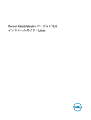 1
1
-
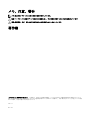 2
2
-
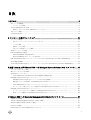 3
3
-
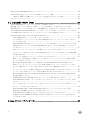 4
4
-
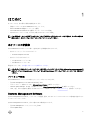 5
5
-
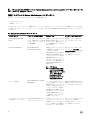 6
6
-
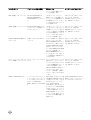 7
7
-
 8
8
-
 9
9
-
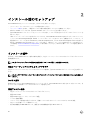 10
10
-
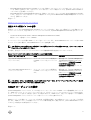 11
11
-
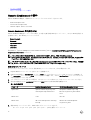 12
12
-
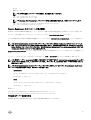 13
13
-
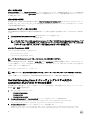 14
14
-
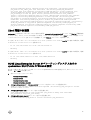 15
15
-
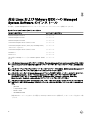 16
16
-
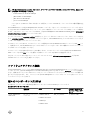 17
17
-
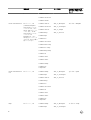 18
18
-
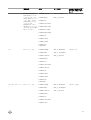 19
19
-
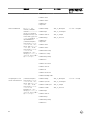 20
20
-
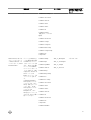 21
21
-
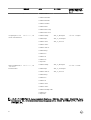 22
22
-
 23
23
-
 24
24
-
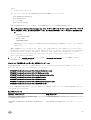 25
25
-
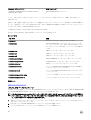 26
26
-
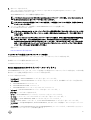 27
27
-
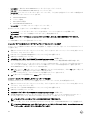 28
28
-
 29
29
-
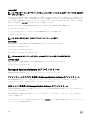 30
30
-
 31
31
-
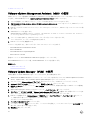 32
32
-
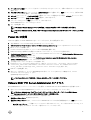 33
33
-
 34
34
-
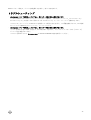 35
35
-
 36
36
-
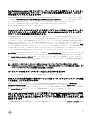 37
37
-
 38
38
-
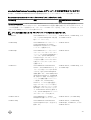 39
39
-
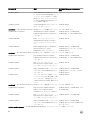 40
40
-
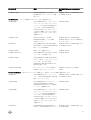 41
41
-
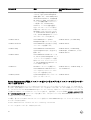 42
42
-
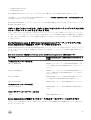 43
43
-
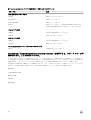 44
44
-
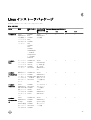 45
45
-
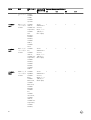 46
46
-
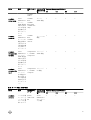 47
47
-
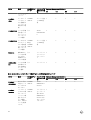 48
48
-
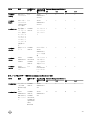 49
49
-
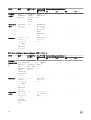 50
50
-
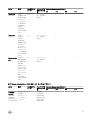 51
51
-
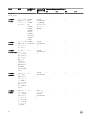 52
52
-
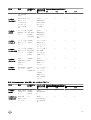 53
53
-
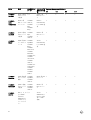 54
54
-
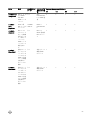 55
55
Dell OpenManage Server Administrator Version 8.4 取扱説明書
- タイプ
- 取扱説明書
- このマニュアルも適しています
関連論文
-
Dell OpenManage Server Administrator Version 8.5 取扱説明書
-
Dell OpenManage Server Administrator Version 8.2 取扱説明書
-
Dell OpenManage Software 8.3 取扱説明書
-
Dell OpenManage Software 8.1 取扱説明書
-
Dell OpenManage Server Administrator Version 8.0.1 取扱説明書
-
Dell OpenManage Server Administrator Version 7.4 取扱説明書
-
Dell OpenManage Server Administrator Version 9.1 取扱説明書
-
Dell OpenManage Software Version 9.1.2 取扱説明書
-
Dell OpenManage Server Administrator Version 9.2 取扱説明書
-
Dell OpenManage Software Version 9.0.1 取扱説明書